/https://www.ilsoftware.it/app/uploads/2023/05/img_694-1.jpg)
Nelle pagine de IlSoftware.it avrete spesso letto dell’uscita di nuove patch, aggiornamenti e Service Pack per le varie versioni di Windows o per determinate componenti del sistema operativo.
Le patch sono dei “rattoppi” del sistema operativo che consentono di risolvere imperfezioni e bug mentre i Service Pack sono veri e propri aggiornamenti gratuiti, prelevabili da Internet, che raccolgono solitamente tutte le patch rilasciate in precedenza e talvolta includono anche nuove funzionalità.
Al momento della stesura di questo articolo, ad esempio, sono usciti nel corso di diversi mesi, ben sei Service Pack per Windows NT 4.0 mentre, per quanto riguarda Windows 2000 è attesa l’uscita del Service Pack 3.
Gli utenti Windows XP hanno invece già assistito all’uscita di alcune patch mentre è già nell’aria l’arrivo del primo Service Pack.
Si comprende quindi come un sistema operativo non sia immune da errori: ogni programmatore sa che nessun software è perfetto e che, per quanto siano approfonditi i periodi di beta testing al quale tutte le applicazioni vengono sottoposte, e per quanti sforzi si compiano, il prodotto che acquistiamo molto spesso nasconde al proprio interno alcune imperfezioni che vengono evidenziate durante l’utilizzo quotidiano del sistema operativo.
Dopo che un sistema operativo viene lanciato sul mercato, esistono poi gruppi di utenti, associazioni od aziende specializzate che continuano ad effettuare pesanti test in modo da mettere in luce eventuali pericolose falle.
A volte si tratta di persone che lo fanno per soddisfazione personale, per dimostrare come un sistema operativo possa essere violato; a volte si tratta di vere e proprie aziende che effettuano queste prove per difendere la sicurezza delle reti dei propri clienti.
A titolo esemplificativo citiamo eEye, un’azienda che si occupa di fornire servizi e prodotti per garantire la sicurezza delle proprie reti e che ha scoperto e reso pubblici molti bug all’interno del browser Internet Explorer e di molte versioni di Windows (ricordiamo alcuni pericolosi bug che interessavano IIS 5.0 e Windows 2000).
Tutti sappiamo come i file eseguibili possano essere attivati, di solito, solo mediante il “classico” doppio clic da parte dell’utente. Un virus o un programma “maligno”, in grado di far danni, può essere quindi – generalmente – attivato solo con l’intervento da parte dell’utente. Perché abbiamo usato l’avverbio “generalmente”?… Perché su alcuni sistemi “vulerabili”, certi programmi possono sfruttare dei bug di sicurezza insiti all’interno del browser e/o del sistema operativo per eseguirsi in modo automatico, senza l’intervento dell’utente e spesso, all’insaputa dello stesso.
Nell’articolo sui virus (leggi articolo) abbiamo presentato un metodo per far sì che alcuni allegati non vengano eseguiti in modo automatico.
In quest’articolo vi presentiamo altre metodologie, utili per evitare che il proprio computer sia “contagiato” o possa diventare facile preda di hacker o più semplicemente e più frequentemente di semplici “scocciatori”.
In primo luogo “gustatevi” il test seguente. Si tratta di un programma del tutto innocuo, sviluppato da Solutions.fi, un’altra azienda (finlandese) esperta in problematiche di sicurezza
All’interno di Internet Explorer/Outlook Express è presente un bug che permette l’esecuzione automatica di un allegato senza l’autorizzazione da parte dell’utente. Virus e programmi maligni sfruttano il fatto che Internet Explorer/Outlook Express eseguono senza riserve la seguente invocazione (opportunamente inserita all’interno del codice html di una pagina web o di un messaggio di posta elettronica html):
bach.mid%00nome_eseguibile.exe
Il codice %00 viene erroneamente interpretato come fine stringa: il browser considera quindi solo la prima parte. L’estensione mid è però un tipo di file per il quale Windows, così com’è di solito impostato, prevede l’immediata esecuzione. In realtà, però, il file è un eseguile: in questo modo il virus od il programma maligno viene attivato infettando il sistema “vittima”.
Solutions.fi ha realizzato, appunto, un test innocuo che permette di verificare se anche il vostro personal computer è affetto dalla vulnerabilità appena introdotta.
Per avviare il test fate clic qui (il link rimanda direttamente al file di test presente sul sito Solutions.fi). Se il vostro sistema è vulnerabile il programma verrà scaricato ed eseguito (vi compariranno alcune righe in finestra MS DOS): se si fosse trattato di un virus o di un programma maligno il vostro computer sarebbe stato irrimediabilmente infettato; qualora il vostro Windows non sia affetto da questo problema vi verrà semplicemente richiesto di scaricare un file: premendo il pulsante Annulla annullerete l’operazione (in ogni caso il programma non verrà automaticamente eseguito).

Questa non è però l’unica vulnerabilità che interessa i sistemi Windows (così come gli altri sistemi operativi: si legga a tal proposito le statistiche sul numero di vulnerabilità scoperte nei vari sistemi in questa pagina). Nuovi bug vengono scoperti a cadenza quasi periodica; nuove patch vengono rilasciate più o meno tempestivamente per risolvere tali problemi.
Come essere certi di disporre di un sistema sempre “allo stato dell’arte” in modo da scongiurare infezioni, furti di dati, problemi che portino alla distruzione di dati od alla violazione della propria privacy?
Come rendere sicuro il sistema
In questa pagina ci proponiamo di presentarvi l’utilizzo di un programma, rilasciato gratuitamente da Microsoft, che permette di controllare se sono stati installati o meno tutti gli aggiornamenti previsti per risolvere i vari bug presenti all’interno della versione di Windows utilizzata.
Il programma in questione si chiama HFNetChk e permette di controllare il livello di sicurezza garantito da Windows NT 4.0, Windows 2000 e Windows XP.
HFNetChk si connette automaticamente, non appena eseguito, ad un server Microsoft e provvede a prelevare un file XML contenente la lista di tutte le patch e gli aggiornamenti. Il software controlla, poi, quali patch, Service Pack, aggiornamenti sono già stati installati nel sistema, ed indica, in un report finale, quali è bene prelevare ed installare subito. Il sommario finale include anche il numero della “Knowledge Base” Microsoft che corrisponde alla pagina di download della patch specificata.
Molti di voi si chiederanno perché utilizzare HFNetChk quando esiste già il servizio Windows Update. Per dare una risposta, basta effettuare una prova: spesso accade che Windows Update sentenzi che il proprio sistema non necessita dell’installazione di ulteriori patch; se si prova, invece, ad eseguire HFNetChk consentendo il prelievo dell’ultima versione del file XML (mssecure.xml) contenente la lista tutte le patch e gli aggiornamenti rilasciati da parte di Microsoft, può accadere che il programma ricordi di installare degli aggiornamenti.
Cosa significa? In primo luogo, il servizio Windows Update viene aggiornato a cadenza periodica: HFNetChk è in grado di informare circa l’uscita di patch ed aggiornamenti che possono venire inseriti in Windows Update anche con settimane di ritardo; in secondo luogo Windows Update è particolarmente adatto per l’utilizzo su sistemi Windows 9x/ME ma non per sistemi Windows NT 4.0/2000/XP, soprattutto in ambito server.
Il problema di HFNetChk, però, non è solo quello di dover essere necessariamente eseguito da riga di comando MS DOS ma di non offrire i link diretti per il prelievo delle patch mancanti.
Nella figura sottostante si può notare come HFNetChk, eseguito dal prompt di MS DOS, provveda subito a prelevare una copia aggiornata del file (XML) contenente la lista completa delle patch rilasciate.
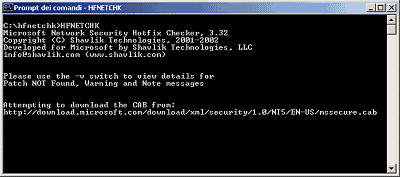
Terminata la scansione del sistema, HFNetChk visualizza, sempre in finestra DOS, la lista delle patch eventualmente mancanti ma non fornisce alcuna informazione sulla pagina web dalla quale possono essere prelevate.
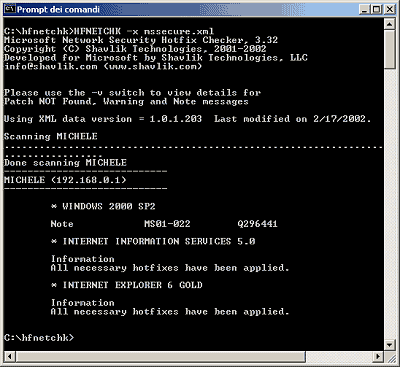
Abbiamo “scovato” per poi un piccolo programma che, interfacciandosi direttamente con HFNetChk, provvede a restuire informazioni più estese e i link corretti dai quali è possibile scaricare le varie patch.
Il programma, completamente gratuito, si chiama HotFix Reporter 3.2.
Procedete così come segue:
– Scaricate HFNetChk da questa pagina. Fate doppio clic sul file eseguibile (nshc332.exe) ed estraetene il contenuto in una cartella di vostra scelta. Supporremo c:\hfnetchk.
– Scaricate Hotfix Reporter da questa pagina. Come cartella di destinazione specificate quella all’interno della quale avete appena collocato i file di HFNetChk (nel nostro caso c:\hfnetchk).
– Cliccate su Avvio/Start, Programmi quindi sull’icona di Hotfix Reporter. Così facendo Hotfix Reporter avvierà automaticamente HFNetChk che controllerà lo stato delle patch installate.
Al termine dell’operazione controllo, verrà avviato il browser Internet e verrà mostrata la pagina results.htm. Si tratta di una pagina web, creata in modo dinamico, da parte di Hotfix Reporter – e memorizzata nella stessa cartella all’interno della quale avete collocato HFNetChk – che permette di ottenere una lista completa delle patch che “avete dimenticato” di installare sul vostro sistema.
A differenza del report fornito da HFNetChk in ambiente DOS, quello preparato da Hotfix Reporter è un sommario completo che include anche, per ciascuna patch vacante, il link dal quale può essere prelevata.
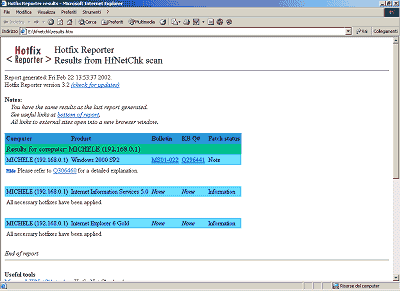
Installazione delle patch
Una volta ottenuto il report di Hotfix Reporter, cliccate, per ciascuna patch sulla colonna corrispondente al numero della Knowledge Base (KB Q#) di Microsoft. Ogni patch è identificata con un codice che inizia con la lettera “Q”, seguita poi da una sequenza di sei numeri.

Tenete presente che le patch da installare subito, senza esitazioni, sono quelle contrassegnate con la dizione Patch NOT found.
Cliccando sul codice Qxxxxxx, dove xxxxxx sono numeri, verrete trasportati (accertatevi di essere collegati ad Internet) alla pagina contenente informazioni sulla patch. La stessa pagina contiene solitamente anche il link per il download diretto della patch (talvolta è necessario effettuare un pò di scrolling…).
Negli ultimi mesi sono usciti diversi Service Pack e patch cumulative (contenenti la raccolta completa delle patch rilasciate in precedenza). Vi ricordiamo quelle principali da installare subito, nel caso in cui non abbiate già provveduto.
Per Internet Explorer 5.5 con Service Pack 2 / Internet Explorer 6.0:
– Q313675
– Q316059
Per Windows 2000:
– Windows 2000 Service Pack 2
– Windows 2000 Security Rollup Package 1
Per IIS 5.0 (Windows 2000):
– Q301625
Per Windows XP:
– Windows XP uPNP patch
/https://www.ilsoftware.it/app/uploads/2025/04/windows-11-funzionalita-rimosse.jpg)
/https://www.ilsoftware.it/app/uploads/2025/04/wp_drafter_476261.jpg)
/https://www.ilsoftware.it/app/uploads/2025/04/inetpub-giunzione-rischio-sicurezza.jpg)
/https://www.ilsoftware.it/app/uploads/2025/04/recall-windows-11-seconda-versione.jpg)